Les ordinateurs portables MacBook d’Apple offrent une excellente flexibilité pour travailler où vous le souhaitez. Que ce soit dans un café ou dans différentes pièces de votre domicile, ils vous suivent partout.
Cependant, si vous n’avez pas besoin de la mobilité d’un ordinateur portable ou de l’envergure d’un iMac, l’utilisation d’un seul écran peut s’avérer limitée, surtout lorsque vous jonglez avec de multiples fenêtres et onglets.
Heureusement, il est possible de connecter votre Mac à un écran externe et de bénéficier d’un espace de travail étendu. Nous allons vous guider pas à pas dans cette démarche et vous indiquer les éléments clés à considérer lors de l’achat d’un nouvel écran pour votre Mac.
Identification des ports de votre écran et de votre Mac
Avant toute chose, il est essentiel de connaître les types de ports disponibles sur votre Mac et votre moniteur. La majorité des Mac récents sont équipés de ports USB-C, utilisés pour la connexion d’accessoires et de périphériques, y compris les écrans.
Les MacBook haut de gamme, comme les MacBook Pro de 14 et 16 pouces, ainsi que les Mac de bureau tels que le Mac mini, le Mac Studio et le Mac Pro, proposent également un port HDMI, une option à ne pas négliger lors de la connexion d’un moniteur.
Concernant les écrans, la plupart des modèles modernes disposent de ports HDMI pour l’entrée vidéo. Certains peuvent proposer des ports DisplayPort ou USB-C, bien que cela soit moins fréquent que le HDMI. Les écrans plus anciens peuvent utiliser des ports DVI ou VGA.

Si vous n’avez pas encore choisi votre moniteur, nous vous recommandons d’opter pour un modèle avec les mêmes ports que votre Mac. Cette approche simplifie considérablement le processus et réduit le besoin de câbles et d’adaptateurs supplémentaires.
Sélection des câbles et adaptateurs adéquats
Une fois que vous avez identifié les ports disponibles, l’étape suivante consiste à choisir les câbles vidéo appropriés. Dans certains cas, un seul câble suffira. Dans d’autres situations, vous devrez peut-être recourir à des adaptateurs pour connecter un câble à deux ports différents.
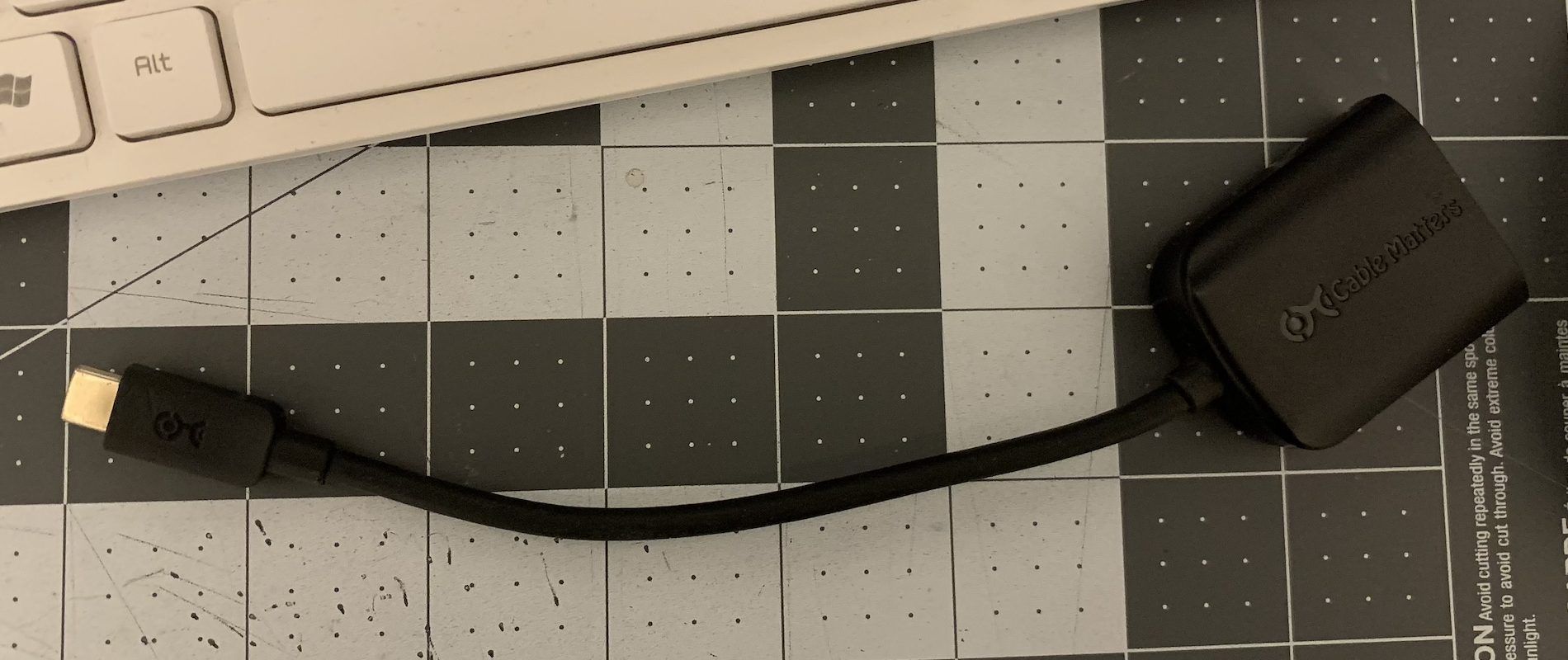
L’utilisation d’un adaptateur est souvent nécessaire si votre Mac ne possède pas de port HDMI. Heureusement, les adaptateurs HDMI vers USB-C sont largement disponibles, que ce soit dans l’Apple Store ou chez d’autres revendeurs.
Il est important de tenir compte de la longueur des câbles avant l’achat. Il est généralement préférable d’opter pour des câbles plus longs, qui offrent une plus grande liberté de placement sur votre bureau ou votre table. Vous pourrez ainsi réorganiser vos éléments plus facilement en cas de besoin.
Par ailleurs, les câbles plus longs sont plus faciles à dissimuler ou à ranger que les câbles trop courts, qui risquent de se déconnecter. Un câble long vous évitera ce genre de désagrément.
Connexion et configuration de l’affichage
Après avoir identifié les ports et rassemblé les câbles nécessaires, il est temps de brancher le tout et de commencer à utiliser votre moniteur avec votre Mac.
Assurez-vous d’abord que le moniteur est connecté à l’alimentation et allumé. Branchez ensuite le câble de connexion entre le moniteur et votre Mac.
Sur un Mac de bureau sans écran intégré, il suffit généralement de brancher le câble (ou le câble avec adaptateur). L’écran clignotera brièvement en noir, puis l’affichage de votre moniteur devrait apparaître.
Si vous utilisez un MacBook ou un iMac, vous verrez une extension de votre écran intégré. Selon la position de votre moniteur (à droite, à gauche, au-dessus ou en dessous), vous devrez ajuster les paramètres d’affichage pour une expérience fluide.
Si votre MacBook considère que le moniteur est à droite alors qu’il est en réalité à gauche, vous devrez déplacer votre curseur complètement vers la droite pour atteindre le moniteur, ce qui peut être déroutant et nuire à votre productivité.
Pour corriger cela, accédez à Préférences Système > Moniteurs. Les deux écrans, celui de votre Mac et le moniteur externe, seront listés dans une fenêtre sous forme d’onglets distincts. Vous pourrez ajuster la luminosité et le profil de couleur pour chacun.
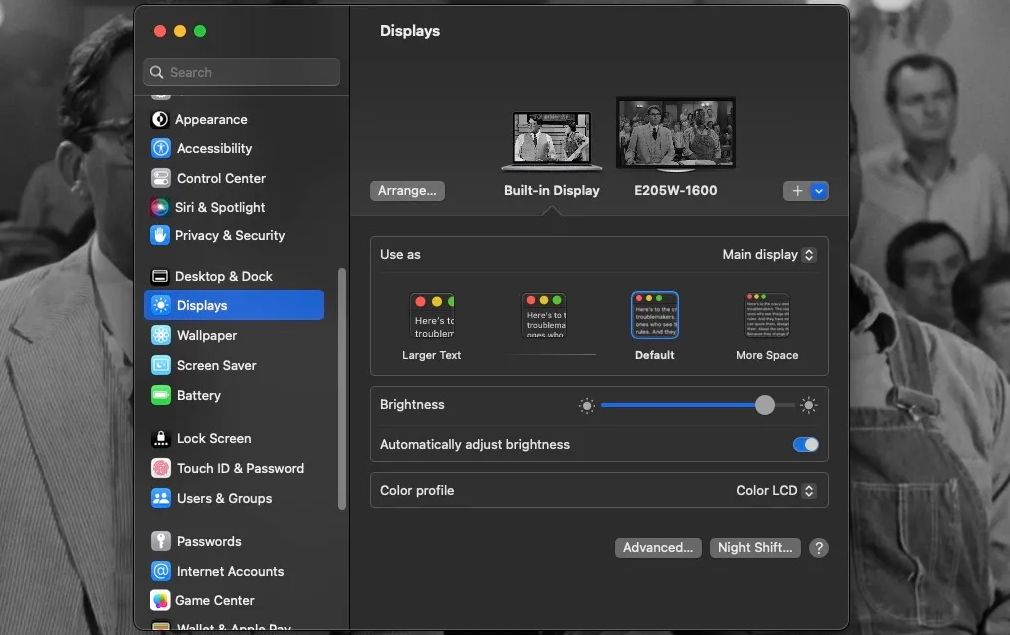
Vous pouvez également régler la résolution, la rotation, le taux de rafraîchissement et la taille du texte sur votre écran intégré.
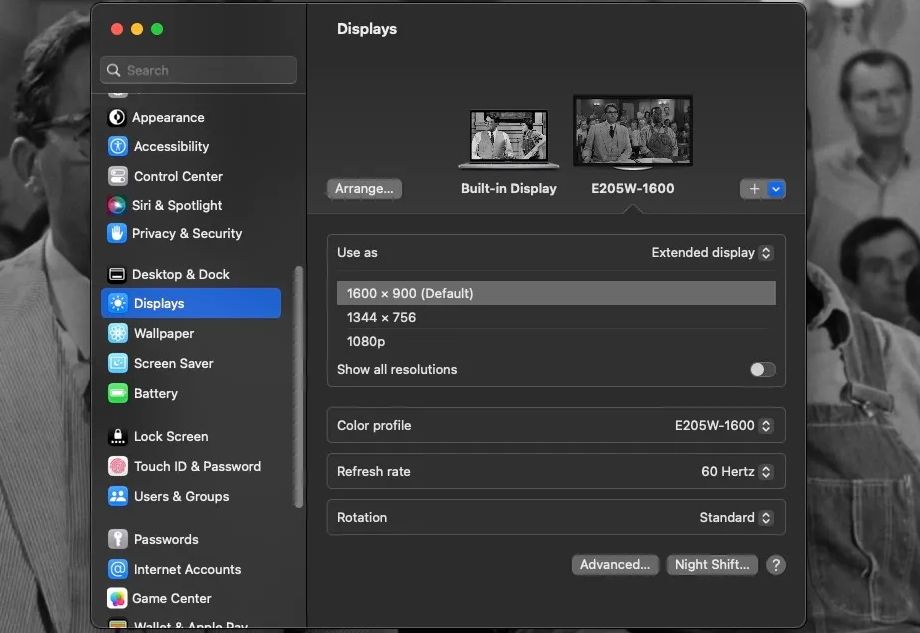
Pour modifier la disposition de l’écran intégré et du moniteur externe, cliquez sur le bouton « Agencer » sous les aperçus d’affichage. Glissez et déposez les deux cases représentant les écrans afin qu’elles reflètent leur disposition réelle l’une par rapport à l’autre.
Une fois les écrans correctement agencés, cliquez sur « Terminé ». Dans la fenêtre « Agencer les écrans », vous remarquerez peut-être qu’un écran possède une barre blanche en haut et l’autre non. Cette barre indique quel écran est l’affichage « principal », c’est-à-dire celui qui affiche le Dock et les notifications lors de l’utilisation de votre Mac.
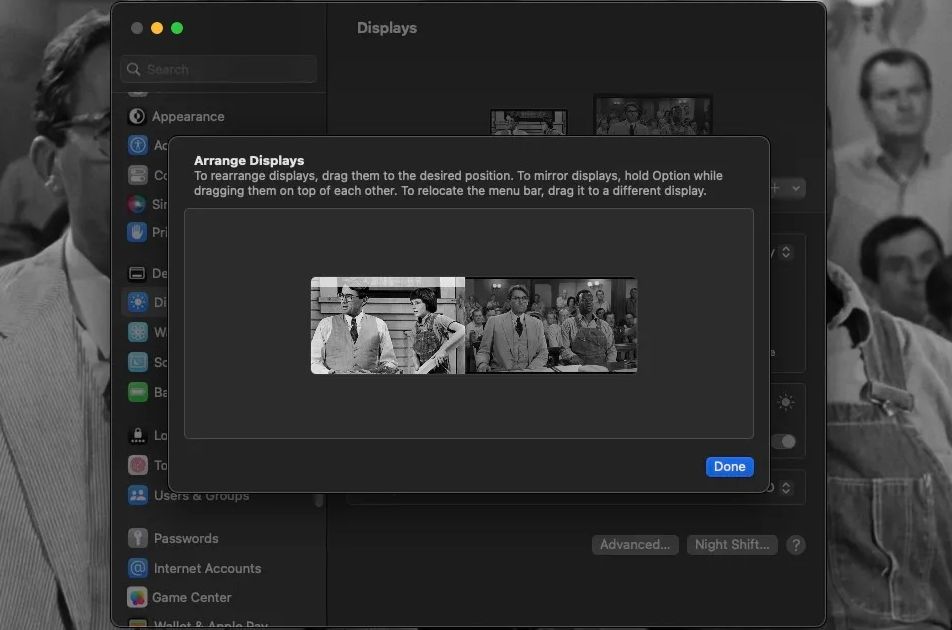
Pour modifier l’écran principal, glissez la barre blanche sur la zone d’affichage de votre choix.
Vous pouvez également changer l’affichage principal dans la fenêtre « Moniteurs ». Sous l’onglet « Moniteur intégré », cliquez sur la liste déroulante en regard de « Utiliser comme » et sélectionnez « Affichage principal » ou « Affichage étendu ».
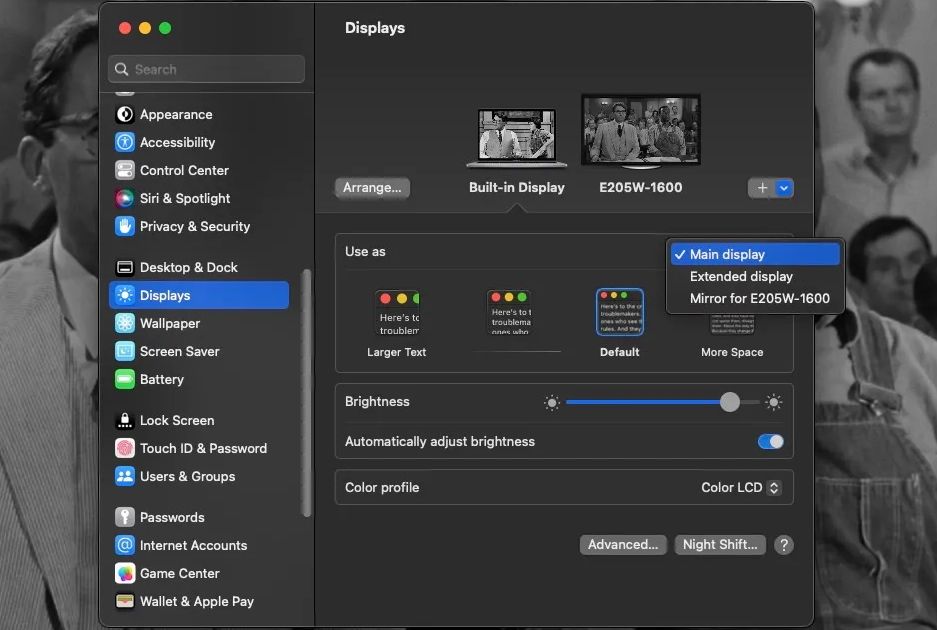
Vous pouvez aussi sélectionner « Recopie vidéo pour [Nom du moniteur externe] », ce qui empêche votre moniteur externe d’agir comme une extension de l’affichage intégré de votre Mac. Il affichera alors une copie identique de l’écran de votre Mac.
La recopie vidéo est utile si vous connectez votre MacBook à un écran de télévision ou un projecteur pour une présentation. Cependant, pour un usage quotidien avec un moniteur, il est préférable de choisir l’option « Affichage principal » ou « Affichage étendu » afin de bénéficier d’un espace de travail plus vaste.
Dépannage des problèmes de moniteur externe
Si votre moniteur externe reste noir ou affiche un message « Aucune connexion détectée » après avoir été branché à votre Mac, vérifiez que les câbles sont correctement enfoncés dans les ports. Essayez de les débrancher puis de les rebrancher. Vous pouvez également tenter de les brancher sur d’autres ports si vous en avez plusieurs du même type.
Toujours pas de connexion ? Essayez d’utiliser un nouveau câble. Vous pouvez aussi redresser votre câble d’origine au cas où des torsions pourraient causer des problèmes.
Si votre Mac indique qu’un moniteur est connecté, mais que l’écran reste noir, vérifiez l’alimentation du moniteur et tentez d’augmenter la luminosité en utilisant les boutons de réglage.
Parfois, un simple débranchement puis rebranchement du câble d’alimentation du moniteur peut résoudre le problème. Si possible, testez le moniteur avec un autre ordinateur portable ou un PC pour vous assurer de son bon fonctionnement.
L’utilisation d’un moniteur avec un Mac est simple
Les Mac et les moniteurs disposent de différents types de ports selon les modèles. Une fois cette information maîtrisée et les câbles adéquats en votre possession, il suffit de les connecter pour bénéficier de deux écrans simultanément.
L’extension ne s’arrête pas là : vous pouvez connecter plusieurs moniteurs simultanément. Même un seul écran supplémentaire peut améliorer considérablement votre travail et votre expérience de divertissement. Nous espérons que vous tirerez profit de cette solution et que vous apprécierez encore davantage votre Mac.